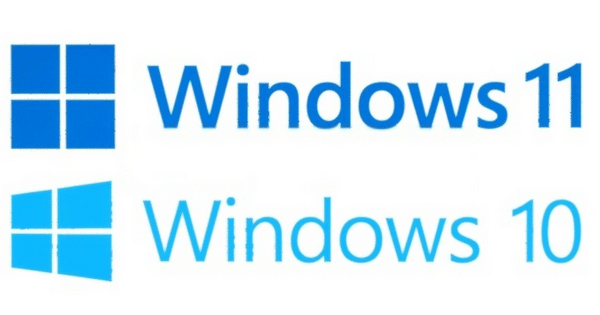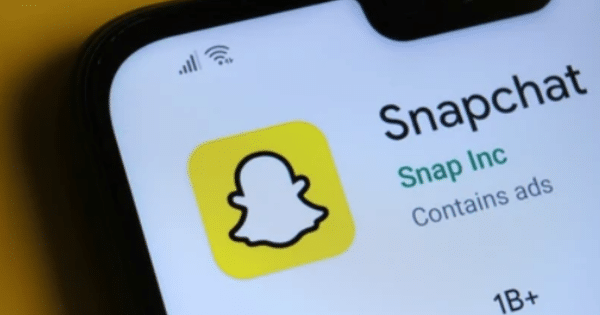Cara cek RAM laptop di Windows 10 dan 11 sebenarnya cukup mudah. Mengecek RAM di laptop sangat penting untuk mengetahui bagaimana kinerja suatu perangkat tersebut. RAM atau Random Access Memory adalah perangkat keras yang terdapat dalam gadget seperti laptop, komputer, hingga smartphone.
RAM berfungsi sebagai tempat penyimpanan sementara yang bekerja selama perangkat dalam keadaan hidup atau beroperasi. RAM bekerja mempercepat pemrosesan data pada perangkat, sehingga program yang sedang dijalankan dalam berjalan dengan lancar. RAM pun jadi salah satu komponen penting yang mempengaruhi kinerja gadget saat digunakan.
taboola mid article
Semakin besar kapasitas RAM suatu perangkat, maka semakin cepat perangkat tersebut dalam memproses program. Dengan kata lain, semakin besar jumlah RAM maka semakin kecil kemungkinan risiko perangkat lemot atau berjalan lambat.
Oleh karena itu, cara mengetahui jenis RAM laptop ini perlu diketahui. Jumlah RAM penting untuk dipertimbangkan saat kamu akan membeli laptop. Biasanya, penjual akan memberikan informasi lengkap tentang spesifikasi gadget yang dipasarkan, termasuk jenis dan jumlah kapasitas RAM.
Berikut ini teknologiedu akan memberikan informasi bagaimana cara mudah cek ukuran RAM dan prosesor laptop/PC di Windows 10 dan Windows 11.
1. Cek RAM dan Prosesor di Windows 10
Cek RAM dan prosesor di Windows 10 sebenarnya dapat dilakukan dengan banyak cara. Namun, berikut ini cara termudah untuk cek RAM dan Prosesor di Windows 10.
Simak langkah-langkah berikut.
1. Klik tombol ikon Windows + R pada keyboard secara bersamaan.
2. Tulis kata dxdiag pada kolom pencarian lalu klik enter.
3. Kemudian akan otomatis muncul identitas laptop kita berikut dengan jenis prosesor dan kapasitas RAM.
2. Cek RAM dan Prosesor Windows 11
Sama seperti Windows 10, cek RAM dan prosesor Windows 11 juga dapat dilakukan dengan beberapa cara. Namun, cara berikut ini sangat mudah cara cek RAM dan prosesor Windows 11 yaitu melalui System Information.
- Caranya, klik search pada toolbar Windows 11.
- Kemudian, ketik ‘System Information’ pada kolom pencarian dan klik enter.
- Secara otomatis Windows akan menampilkan seluruh informasi laptop kita, termasuk kapasitas RAM dan jenis prosesor.
Demikian, merupakan cara cek RAM dan prosesor laptop di Windows 10 dan Windows 11 dengan cara yang sangat mudah.